GS1 Logger for Staff. Felhasználói kézikönyv. Verzió 1.4.1, GS1 Logger Staff Felhasználói kézikönyv
|
|
|
- Júlia Fazekas
- 9 évvel ezelőtt
- Látták:
Átírás
1 GS1 Logger for Staff Felhasználói kézikönyv Verzió 141, Minden jog fenntartva GS1 Magyarország Zrt Oldal: 1 / 20
2 Tartalom 1 Bevezetés 3 2 Funkcionális leírás a szoftver működése 3 20 Jelszókiadás 3 21 Bejelentkezés 4 22 Adatbevitel Manuális adatbevitel Automatikus adatbevitel 7 Automatikus vonalkód leolvasás esetén az Olvas (Scan) gombot kell megnyomni, melynek hatására bekapcsol a készülék kamerája és leolvashatjuk a vonalkódot A lineáris, EAN-8 vagy EAN-13, GS1-128 típusú vonalkódok leolvasása mellett a QR-Code, a GS1 DataMatrix, GS1 DataBar Omnidirekcionális (normál, halmozott, csökkentett magasságú és kiterjesztett) és ITF-14 típusok leolvasása is engedélyezett 7 23 Adattovábbítás és adatellenőrzés 8 24 Előzmények listázása 10 3 Műszaki leírás A rendszer elemei A Logger for Staff működése Ellenőrzési funkciók az alkalmazás elindításakor Adatbevitel és Lekérdezés küldése Szerver felé Információgyűjtés és Válaszüzenet Szervertől iphone felé Előzmények (History) Időzóna AI (254) LOC számítás Jelentés (Report iphone kliensről) Nyelvi támogatás 19 4 A Logger for Staff 13 és 141 verziójának összehasonlítása 20 Minden jog fenntartva GS1 Magyarország Zrt Oldal: 2 / 20
3 1 Bevezetés A GS1 Magyarország fő bevételt eredményező alapszolgáltatása az elmúlt negyed évszázadban a GS1 cégprefixek, illetve azonosító számok kiadása volt Bár tevékenységi körünk sokat bővült az utóbbi években, ez az alapszolgáltatás nagy valószínűséggel a jövőben is jelentős szeletet képvisel majd szolgáltatásaink között Ugyanakkor az egész GS1 közösség küzd az illetéktelen számhasználatból adódó bevételkiesés ellen: globális és európai szinten is időről-időre feltűnnek kezdeményezések a probléma megoldására Összhangban a fentebb leírtakkal, a GS1 Magyarország céljai között szerepel egy olyan szoftver kifejlesztése, ami megoldást jelenthet a GS1 Tagszervezetek munkatársai számára az illetéktelen GS1 azonosító számhasználat kiszűrésére A GS1 Logger for Staff egy okostelefonra készülő alkalmazás, melyen keresztül a GS1 azonosító számok az érvényességéről kapunk információt a GEPIR hálózat és a GS1 Általános Specifikáció (verzió 12) előírásainak segítségével A fejlesztési projektben megvalósításra kerülnek az alábbi rendszerelemek: a kliens oldali alkalmazást (iphone-ra és ipad-re), a szerver oldali alkalmazást (validálási szabályokkal együtt), a logolt adatokat tartalmazó adatbázist, a kapcsolatot a GEPIR-rel, a helyadatbázisunkkal, az eszköz adatbázissal és a Logger adatbázissal a belső weboldalt és a mögötte levő alkalmazást, amin a lekérdezések elvégezhetők 2011 októberében a GS1 Logger for Staff alkalmazás fenti elemei proof of concept szinten elkészültek, ios operációs rendszeren működnek, az alkalmazástesztelésre, maximum 500 felhasználó kiszolgálására alkalmas 2 Funkcionális leírás a szoftver működése 20 Jelszókiadás GS1 Tagszervezet regisztrációja Supervisor-ként A pilotra jelentkező MO az erre létrehozott regisztrációs felületen megadja az alábbi adatokat: GS1 MO neve GS1 MO supervisor címe report cím (amire a reportok mennek később) adott ország GLNloc azonosítója (opcionális) jogi feltételek elfogadása Az MO által megadott adatokat a GS1 Magyarország automatikus ben megkapja és egy belső adminisztrációs weboldalon keresztül rögzíti a felhasználók adatait tartalmazó adatbázisba Erre a lépésre azért van szükség, hogy a regisztráció során biztosítható legyen, hogy csak GS1 Tagszervezet regisztrálhasson Az adatbázisban rögzítés pillanatában generálódik egy felhasználónév (pl GS1RU, jelszó /ezt később bármikor megváltoztathatja a weboldalon/ és egy egyedi kód, amit az adott MO-hoz rendelünk, és egy automatikus ben kiküldünk számára (az tartalmazza, hogy sikeresen regisztrált a pilotba, és munkatársai a mellékelt kód segítségével tudnak regisztrálni a weboldalunkon) Minden jog fenntartva GS1 Magyarország Zrt Oldal: 3 / 20
4 Ez az egyedi kód lehetővé teszi, hogy csak azok regisztrálhassanak egy MO munkatársaiként, akik ismerik az adott MO kódját A Supervisor felhasználónévvel és jelszóval belépve láthatja a saját munkatársai (adott MO-hoz későbbiekben regisztráltak) adatait Felhasználók regisztrációja A felhasználó a gs1loggergs1huorg weboldalon a Regisztráció gombot megnyomva indíthatja el a regisztrációt A megjelenő ő weboldalon beírja a kért adatokat: felhasználónév, utónév, vezetéknév, jelszó, jelszó megerősítése, GS1 Tagszervezet, cím, telefon sorozatszáma, telefon GIAI száma, ellenőrző kód, jogi feltételek elfogadása A regisztrációs oldal alján ott szerepel, hogy Elfogadom a jogi feltételeket, ha a jogi feltételek elfogadása nincs bepipálva, akkor a regisztráció sikertelen és erre figyelmeztetjük a felhasználót 21 Bejelentkezés A GS1 Logger for Staff-ot a felhasználók saját felhasználónévvel és titkos jelszóval használhatják Ez garantálja, hogy minden felhasználó csak a saját adataihoz és rögzített rekordjaihoz férjen hozzá A jelszóellenőrzés szerver oldalon történik, akár a mobil, akár a webes kliens oldalról érkezik a bejelentkezés Hibás felhasználónév és jelszó megadása esetén hibaüzenetet kapunk a sikertelen bejelentkezésről Minden jog fenntartva GS1 Magyarország Zrt Oldal: 4 / 20
5 GS1 Logger Staff Felhasználói elhasználói kézikönyv Belépéskor frissül a GEPIR Root XML, ha a szerveren új verzió érhető el el Továbbá vannak más automatikusan működő ő ellenőrzési ellen funkciók is, mint például azz internet kapcsolat ellenőrzésére, ellen és a helyinformáció nélküli adatok frissítésére is Valamint lehetőségünk ségünk van arra, hogy az alkalmazással megadjuk a tartózkodásunk helyszínét A koordináták megadása nélkül a weboldalon sem tekinthető tekinthet meg a leolvasás helyszíne 22 Adatbevitel Bejelentkezés után az Logger alkalmazásválasztó képernyője je jelenik meg Staff esetében ez egy funkcióra, ill gombra korlátozódik, amit kiválasztva a Staff főképernyőjére f őjére jutunk Az adatbevitel történhet manuálisan, illetve az eszköz kameráját használva automatikus szkenneléssel A főképernyőn az ellenőrizni izni kívánt GS1 azonosító azonosí szám megadása adása mellett, a kilépés, a jelentés és az előzmények zmények funkciókhoz férhetünk hozzá, ill Az alkalmazásválasztó képernyőre képerny tudunk visszalépni Minden jog fenntartva GS1 Magyarország Zrt Oldal: 5 / 20
6 Az adat elküldése előtt a hálózati kapcsolatok ellenőrzése történik meg, illetve a report címek frissítése, ha a szerveren új report címek érhetőek el 221 Manuális adatbevitel Manuális adatbevitel során a támogatott AI kódok számának növekedésével az adatbevitel sorrendje is megváltozott Elsőként az AI listából kell kiválasztani a szükséges AI-t, ezt követően kell megadni az ellenőrizni kívánt azonosítókulcsot Manuális adatbevitellel csak az AI listában rögzített típusú azonosító kulcs rögzíthető, egyéb típus rögzítésére itt nincs mód A billentyűzet attól függően, hogy az adott kódban adott pozíciótól kezdve engedélyezett-e az alfanumerikus jel bevitele is, automatikusan numerikusról alfanumerikusra vált A Kész gomb is akkor válik csak aktívvá, ha a minimális karakterszámot már beírtuk, a maximális hossz elérését pedig figyelmeztető hangüzenet jelzi Minden jog fenntartva GS1 Magyarország Zrt Oldal: 6 / 20
7 222 Automatikus adatbevitel Automatikus vonalkód leolvasás esetén az Olvas (Scan) gombot kell megnyomni, melynek hatására bekapcsol a készülék kamerája és leolvashatjuk a vonalkódot A lineáris, EAN-8 vagy EAN-13, GS típusú vonalkódok leolvasása mellett a QR-Code, a GS1 DataMatrix, GS1 DataBar Omnidirekcionális irekcionális (normál, halmozott és csökkentett magasságú) és ITF-14 típusok leolvasása is engedélyezett Jelképből történő olvasáskor minden szabványos és nem szabványos jelkép beolvasásra kerül, feladására azonban csak a szabványos AI-val ellátott SSCC (00), GTIN (01), GDTI (253), GCN (255), GINC (401), GSIN (402), GLN loc (414), GLN org (415), GRAI (8003), GIAI (8004), GCTIN (8006), GSRN (8018), PRODUCT URL (8200) esetében van lehetőség GS1 DataBar Omnidirekcionális (halmozott, csökkentett magasságú) Minden jog fenntartva GS1 Magyarország Zrt Oldal: 7 / 20
8 23 Adattovábbítás és adatellenőrzés Adatküldés előtt további automatikus ellenőrzésre is sor kerül, melynek részleteit az ellenőrzőlistában listában tekinthetjük meg Az ellenőrzőlista lista tartalmazza a leolvasott/beírt AI támogatottságát, az input hossz és tartalmi ellenőrzését, valamint azt hogy a GEPIR-ben kezelt-e a leolvasott azonosító globális prefixe és a kijelőlt tartomány Továbbá arra is van lehetőségünk, hogy a hibás ellenőrzőszámmalőszámmal rendelkező azonosító számot javítsuk A küldés gomb jobb szélén megjelenő ikon arról tájékoztat, hogy az azonosítókulcs további beavatkozás nélkül is küldhető-e (zöld pipa), beavatkozást igényel küldés előtt (sárga felkiáltójel), ill nem küldhető (piros X) Zöld azonosítók az ellenőrző lista megtekintése nélkül is küldhetők, itt az ellenőrző listát a pipára katttintva érjük el A másik két esetben mindig az ellenőrzőlista jelenik meg először a küldés gomb pedig csak az ellenőrző lista javítható elemeinek javítását követően válik aktívvá Láncolt kód esetében mindig az első elemet használjuk feldolgozásra Az eszköz oldali érvényesítést követően az aktív Elküld (Send) gombra kattintva tudjuk elküldeni az adatokat a szerver oldali alkalmazás felé, amely a GEPIR hálózat segítségével ellenőrzi az azonosítókulcs egyéb pl céprefix szerinti érvényességét is Elküldeni (feladni) csak olyan számot tudunk, amelynek globális prefixe a GEPIR Root XML-je alapján a GEPIR-ben allokált, ill kezelt Adatküldéskor az AI-val kiegészített ellenőrizendő szám mellett az alkalmazás továbbítja a leolvasási hely GPS koordinátáit a WGS84/UTM rendszerben (amennyiben a felhasználó engedélyezte ezt a telefon Beállításai között), valamint a leolvasás időpontját és az eszközön aktuálisan beállított időzónát valamint az eszköz egyedi azonosítóját Ha az adatküldés nem sikerül (pl mert nincs internet-kapcsolat), akkor az adott rekord tárolásra kerül a telefon memóriájában, és a következő adatküldéskor kerül továbbításra Három sikertelen küldés után az elküldetlen rekord törlődik Minden jog fenntartva GS1 Magyarország Zrt Oldal: 8 / 20
9 Sikeres adattovábbítás esetén a szerver oldali alkalmazás három féle válaszüzenetet küldhet vissza az alkalmazásnak: érvényes szám zöld háttéren érvénytelen szám piros háttéren kommunikációs hiba narancssárga háttéren Mindhárom esetben a GEPIR válaszkódjai és a válaszadó router adatai is kiírásra kerülnek, amely alapján a státusz beállításra került A lap alján az első (bal oldali) Új adat/new log gombbal jelezhetjük, ha újabb számot szeretnénk ellenőrizni, ezzel elölről kezdve az ellenőrzési folyamatot Hiba, vagy érvénytelen szám esetén, a képernyő alján, középen található Jelentés (Report) gomb megnyomásával fényképeket készíthetünk a termékről, amelyen a számot találtuk, és e- mailben továbbíthatjuk azt a megfelelő MO részére A termékhez tatozó MO kiválasztása az azonosító ország prefixe és a GEPIR Root XML-je alapján automatikusan történik Az szövegezése az eszközön beállított nyelven és angolul, vagy csak angolul történik, természetesen küldés előtt pl Saját címmel is kiegészíthető, helyettesíthető Ha mégsem szeretné kiküldeni az adott reportot, akkor egy figyelmeztető ő üzenet érkezik, mely szerint a report t nem lehet elhelyezni a kimenő postafiókban Minden jog fenntartva GS1 Magyarország Zrt Oldal: 9 / 20
10 24 Előzmények listázása A jobb szélső Előzmény (History) gombbal tudjuk listázni a korábbi ellenőrzéseinket (rekordjainkat), és a lekérdezés során kapott információkat A felhasználó négy új szerverről letölthető oldallal bővítheti az előzmények listáját (max 100 rekord) Az előzmények lista megjelenítését minden esetben adatkommunikáció előzi meg, azaz minden rekordot mindig letöltünk a szerverről Az egyes sorok jobb oldalán található nyílra kattintva az adott rekord részleteit tekinthetjük meg A részletes adatok közt szerepel az azonosítóhoz tartozó MO adatforrás, ha érvényes számról van szó, szerepel az adott cégprefix tulajdonos cég neve, címe (akár térképen is ellenőrizhetjük az alkalmazás google maps kapcsolata segítségével) Ezen kívül minden esetben (illetéktelen számhasználat, tehát érvénytelen szám esetén is) tárolásra kerül az ellenőrzés helye (annak GLN-je, melyet térképen is megtekinthetünk a google közreműködésével) és időpontja, valamint az ellenőrző személy (felhasználó) és az eszköz, vagyis a mobiltelefon on azonosítója (GIAI), valamint a lefuttatott GEPIR lekérdezések és az azokra kapott válaszüzenetek válaszkódjai, router információi Szerver oldali forrásból maximum 100 db beolvasott adat történetét tudjuk megtekinteni a telefonos alkalmazáson keresztül Ennél korábbi rekordok megtekintéséhez a webes felületet tudjuk használni, ahol az eseménylista maximális száma nincs limitálva Az előzményekből nem lehet törölni, sem módosítani Minden jog fenntartva GS1 Magyarország Zrt Oldal: 10 / 20
11 A GPS koordinátával, vagy pontos címmel rendelkező adatokról a térképi adatok mellett térinformatikai adatokat at is lekérdezhetünk: mind a telefon oldalon helyben számított legalsó szintű bennfoglaló poligon AI (414) és a jelölt pont AI (254), valamint a hozzá tartozó mérési rendszer hosszúsági-szélességi-magassági adatait, mind a Spatial szerverről lekérdezett információkat meg tudjuk jeleníteni Az Előzmények/History elérhető egy weboldalon is: Ezen az oldalon minden felhasználó saját jelszavával jelentkezhet be és a saját leolvasásait tekintheti meg időrendi sorrendben, illetve szűréseket végezhet pl időszakra, helyre A Supervisor felhasználó viszont már dinamikus szűréseket is végezhet pl időszakra, helyre, státuszra (illetéktelen/jogos telen/jogos használat), AI-kra, országokra, felhasználókra, GS1 azonosítókra, leolvasó eszközökre Valamint a részletek fül alatt google térképen is megtekinthető a leolvasás pontos helye Minden jog fenntartva GS1 Magyarország Zrt Oldal: 11 / 20
12 Szintén ezen a weboldalon található a Statisztika menüpont, amely négy féle statisztikai lekérdezést foglal magába A Stat1 az adott tagország felhasználóinak leolvasásainak számát mutatja státuszokra bontva Itt lehetőség van szűrni egy adott időszakra és kiszűrhetjük a duplikációkat is A Stat 2 alatt látható, hogy a különböző felhasználók leolvasásai miként oszlanak meg a különböző országok között mind a három státusz (valid, invalid, faulted) tükrében A Stat3 lehetőséget nyújt számunkra, hogy a GEPIR router válaszkódjai szerinti eloszlást figyelhetjük meg országok szerint A Stat4 két táblázatból tevődik össze Az első táblázat az adott tagország leolvasásainak számát mutatja összesítve státuszokra bontva A második táblázat egy kiválasztott státuszú leolvasások (táblázat feletti részen megadható) eloszlását mutatatja a különböző országok (nemzetközi rövidítések) szerint Minden jog fenntartva GS1 Magyarország Zrt Oldal: 12 / 20
13 3 Műszaki leírás 30 A rendszer elemei A GS1 Logger for Staff a GS1 Magyarország mobil alkalmazás fejlesztése ios operációs rendszerre A GS1 Logger for Staff a GS1 munkatársainak szóló alkalmazás, mely az illetéktelen GS1 azonosító számhasználat kiszűrésének segítését célozza meg A rendszer az alábbi fő elemekből épül fel: kliens oldali alkalmazás szerver oldali alkalmazás adatbázisok: hely (Location DB), Logger Staff DB, User tábla GEPIR hálózati kapcsolat Weboldal a rekordok és statisztikák megtekintéséhez Az elemek kapcsolódását, a rendszer magas szintű, átfogó logikai felépítését az alábbi ábra szemlélteti: Minden jog fenntartva GS1 Magyarország Zrt Oldal: 13 / 20
14 31 A Logger for Staff működése 311 Ellenőrzési funkciók az alkalmazás elindításakor Az alkalmazás elindításakor az alábbiakat ellenőrzi a szoftver: Van frissebb szerver által támogatott kliens verzió? Van új GEPIR Root XML lista? Van új nyelvi sztring lista? Helymeghatározás bekapcsolva? User ID/jelszó helyes? Van internet kapcsolat? Vannak elküldetlen rekordok? Elküldetlen rekordok között van helyinformáció nélküli rekord? Ha van frissebb szerver által támogatott kliens verzió, akkor informálja a felhasználót a frissítés megjelenéséről és átirányíja az Apple AppStore megfelelő oldalára, ahonnan a frissítés letölthető Ha van új GEPIR Root XML, vagy nyelvi sztring akkor a user jóváhagyást, majd hitelesítés követően az új verziójú listákat lekérdezi a szerverről és feldolgozza azokat Ha vannak elküldetlen rekordok, akkor azokat az alkalmazás beviteli képernyőjén jelezzük (elküldetlen rekordok száma / helyinformáció nélküli rekordok száma + frissítés gomb) Ennek a gombnak a megnyomásával lehet manuálisan kezdeményezni az elküldetlen rekordok elküldését Internet kapcsolat hiányában figyelmezteti a felhasználót, hogy az adatokat nem tudja ellenőrizni, csak rögzíteni Eszközön kikapcsolt (eszköz szintű), vagy letiltott (alkalmazás szintű) helymeghatározás észlelésekor értesíti a felhasználót, hogy a rekordok rögzítése, továbbítása során hely adatok nem kerülnek rögzítésre, továbbításra Azon elküldetlen rekordoknál, amelyeknél helyinformáció nem volt rögzítve, de azóta már helyinformáció is rendelkezésre áll (pl megjött a GPS jel), küldés előtt megkérdezi, hogy a rendelkezésre álló új helyinformációs adatokkal kiegészítse-e Helytelen felhasználónév/jelszó esetében (pl szerver oldalon megváltoztatták) az alkalmazás a bejelentkező képernyőre irányítja a felhasználót, ahol be kell jelentkeznie csak ezt követően tud bármilyen más műveletet végezni, kliens oldalról szerverrel kommunikálni 312 Adatbevitel és Lekérdezés küldése Szerver felé Az adatbevitel történhet manuálisan és automatikusan, a telefonba beépített kamera segítségével is A lineáris, EAN-8 vagy EAN-13, GS1-128 típusú vonalkódok leolvasása mellett a QR-Code, a GS1 DataMatrix, GS1 DataBar Omnidirekcionális (normál, halmozott és csökkentett magasságú) és ITF-14 típusok leolvasása is engedélyezett Jelképből történő olvasás esetében csak szabványos AI-val ellátott SSCC (00), GTIN (01), GDTI (253), GINC (401), GSIN (402), GLN loc (414), GLN org (415), GRAI (8003), GIAI (8004), GCTIN (8006), GSRN (8018), PRODUCT URL (8200), ill összetett jelképnél ezek közül mindig az első leolvasása és értelmezése az engedélyezett (Kivétel AI (8200)) A Staffba integrált olvasó segítségével sokkal több jelképet, összetett kódot vagyunk képesek leolvasni, a jelenleg nem támogatott jelképek és/vagy kódok egy hibaüzenetben jelennek meg Minden jog fenntartva GS1 Magyarország Zrt Oldal: 14 / 20
15 Az AI (8200) olvasása is bevezetésre került, de mint ahogy azt a General Specifications v12 is definiálja, ehhez a (01) AI is szükséges, hogy a teljes PRODUCT URL-t összeállítható legyen A General Specifications v12 definíciója mentén, és az AI (8200)-at kötelező (01) párral együtt kezeljük Az egyetlen limitáció az AI (8200) -at tartalmazó kódok esetében az az, hogy csak az összetett kód NEM AI (8200) része kerül továbbításra Az ellenőrző listában a vonatkozó AI-k nevei megjelenítésre kerülnek Manuális adatbevitel során a támogatott AI kódok számának növekedésével az adatbevitel sorrendje is megváltozott Elsőként az AI szelektorból kell kiválasztani szükséges AI-t, ezt követően en kell megadni a kódot A billentyűzet attól függően, hogy az adott kódban adott pozíciótól kezdve engedélyezett-e e az alfanumerikus jel bevitele is, automatikusan numerikusról alfanumerikusra vált A Kész gomb is akkor válik csak aktívvá, ha a minimális karakterszámot már beírtuk, ha viszont a maximális hosszat elérjük sem tudjuk túlírni az input mezőt, ezt egy figyelmeztető hang jelzi Az azonosító szám bevitele után az alábbi adatokat tárolja az alkalmazás a telefon helyi adatbázisában, majd továbbítja azokat a szerver oldali alkalmazás felé: GS1 azonosító szám és a hozzá tartozó AI eszköz azonosító (iphone ID) felhasználó azonosító (user ID) GPS koordináták (szélesség, hosszúság, magasság) + mérési pontosság (vertikális és horizontális) idő (telefon ideje) + időzóna ez lesz a leolvasás ideje Ha nincs internet kapcsolat, akkor az adott rekord elküldetlen státuszt kap Ha az elküldetlen rekordok között már szerepel ugyanez az azonosító szám, akkor a régi rekord felülíródik az új rekord adataival (pl új beolvasási idő, új koordináták stb) Manuális adatbevitelt, vagy szkennelést követően en a rekordok azonnal mentésre kerülnek Adatküldést, vagy visszautasítást követően pedig a korábbi törléstől eltérően csak a státuszuk változik meg Az alkalmazás következő ő elindításakor ellenőrzi az elküldetlen státuszú rekordokat, és manuálisan lehet újra megpróbálni az elküldést (lásd előző pontban) Ha egy rekord elküldése háromszor sikertelen, akkor elküldhetetlen státuszba kerül Új rekord elküldése előtt először az elküldetlen rekordok kerülnek továbbításra a szerver felé Ebben az esetben azonban nincs azonnali státusz-információ megjelenítés sem az utolsó rekordról, azt ilyenkor csak a History menüpontban lehet elérni Minden jog fenntartva GS1 Magyarország Zrt Oldal: 15 / 20
16 313 Információgyűjtés és Válaszüzenet Szervertől iphone felé A fenti adatok alapján a szerver oldali alkalmazás lekérdezi: a GEPIR-ből az adott azonosító szám érvényességét és adatait, illetve cégprefix érvényességét a hely (Location) adatbázisból a GPS koordinátákhoz tartozó legalsó azonosított szint GLN-jét és címét a user adattáblából a felhasználónévhez tartozó alkalmazott nevét A Logger Staff adatbázisban tehát az alábbi adatok kerülnek tárolásra: GS1 azonosító szám és a hozzá tartozó AI Számhoz tartozó terméknév/helynév/szervezet név, gyártónév és gyártó GLN (ha ezek rendelkezésre állnak) Szám érvényességére vonatkozó információk: minden feltett lekérdezéshez a GEPIR funkció neve, a megszólított router GLN azonosítója, ill a válaszként visszakapott kód értéke Felhasználónév és GS1 munkatárs neve leolvasás ideje időzónával a leolvasáshoz használt eszköz azonosítója adatbázisba írás ideje időzónával (ezt a szerver oldali alkalmazás adja) utolsó módosítás ideje GPS koordináták (ez nem kötelező, mert előfordulhat, hogy helyadatok nélkül küldi el az iphone alkalmazás a rekordokat lásd később) Ha volt helyinformáció, akkor a Location adatbázisból legalsó szint neve/címe + GLN Logikai jelölő: a rekord hiányos vagy teljes Ha a rekord hiányos, akkor hibakód tárolása, ami arra utal, hogy milyen adat hiányzik Ha kapcsolódási hiba lép fel (nem érkezik válasz valamelyik adatbázistól), akkor is tárolásra kerül az adott rekord Ha nem sikerül beírni az adatokat a Logger adatbázisba, azt végzetes hibaként kezeljük Ilyenkor üzenetet küld a szerver a felhasználónak, és az adott rekord visszakerül elküldetlen státuszba 314 Előzmények (History) Az Előzmények menüpont megnyitásakor az alkalmazás a Szerveren keresztül kéri le az utolsó 20 rekord adatait, amit a lista alján megjelenő További rekordok letöltése gomb megnyomásával újabb 20 rekorddal bővíthetünk max 100 rekordig Ha nincs internet kapcsolat, vagy a Szerver oldali alkalmazás nem érhető el, akkor hibaüzenet jelenik meg Adatküldést követően telefon oldalon a megjelenő státusz ablakra kattintva a Historyból csak egy, a vonatkozó rekordhoz tartozó adatok kerülnek lekérdezésre és letöltésre a szerverről A Logger Staff weboldalon az összes beolvasás eredménye elérhető és leválogatható A megfelelő lekérdezési feltételek beállítása után (illetve a weboldal betöltésekor az alapértelmezett (default) beállítások elvégzése után), a lekérdezés során a szerver oldali alkalmazás automatikusan megpróbálja frissíteni a hiányos rekordokat, majd megjeleníti a szűrés szerinti rekordokat Az előzmények adatai mind a telefon, mind a webes felületen először egy listában kerülnek megjelenítésre A lista egy-egy sorát kiválasztva az adott rekord részletes adatait tudjuk megtekinteni A részletes adatok tartalmazzák a szerver oldalon tárolt és lekérdezett adatokat, néhány plusz adat megjelenítése a rekord alapján azonban eszköz (vagy webes) odalon történik Ilyen plaz adatforrás, vagy a routerhez tartozó ország neve, ill térképek, a koordinátákból számított AI (414), AI (254) adatok Minden jog fenntartva GS1 Magyarország Zrt Oldal: 16 / 20
17 315 Időzóna Az időpont adatok mérése mindig az adott akcióhoz, pl szkennelés, rözítés helyi időben történik, akár kliens, akár szerver oldali az akció Ahhoz azonban, hogy ezek továbbítása, ill megjelenítése egységes legyen, a mért helyi időt egy ún egytemes időre (zulu) számítjuk át, és az időpont adatokat időzóna és időeltolás adatokkal is kiegészítjük Így biztosítható, hogy mind a küldő, mind a fogadó oldalon ua információ ugyan abban a formátumban és sorrendben legyen megjeleníthető: mindenki ua, időpillanatról beszéljen Kliens oldali megjelenítés során ha a telefonon különböző időzónákban végzünk leolvasásokat (feltételezve, hogy a különböző időzónákhoz a telefon is felveszi akár automatikusan, akár kézzel beállítva a különböző időzónákat) az esemény hisztorikus sorrendje változatlan marad, az időpontok azonban a helyi idő szerint kerülnek megjelenítésre A részletes adatokál a szerveren végzett mentési idő is a szerver lokális beállítása alapján most a budapesti helyi idővel kerül megjelenítésre 316 AI (254) LOC számítás Adott pont GPS koorditátái AI (254)-ben is ábrázolásra kerülnek Ehhez a vonatkoztatási rendszer (GPS: WGS84/UTM) valamint a rendelkezésre álló hosszúsági-szélességi-magassági és vízszintes-függőleges mérési pontosságra vonatkozó információkat tömörítjük és az AI (254)-ben leírtak alapján alfanumerikus alakra alakítjuk, hogy max 20 karakteren ábrázolni tudjuk Ennek az átszámítása a következők szerint történik: karakter = koordináta rendszer típusa: W= WGS84/UTM 2-6 karakterek = hosszúsági adat A hosszúsági adat egész részének +180-nal (azért, hogy biztos ne legyen negatív szám), tort részének pedig val (balra 6 számjeggyel, hogy ne legyen tizedespont) tortént eltolása után kapott kerekített érték (pl ból ) 62-es számrendszerben ábrázolt alakja, szukség esetén balról kitolto karakterrel (0) feltoltve 7-11 karakterek = szélességi adat A szélességi adat egész részének +90-nel (azért, hogy biztos ne legyen negatív szám), tort részének pedig val (balra 6 számjeggyel, hogy ne legyen tizedespont) tortént eltolása után kapott kerekített érték (pl ból ) 62-es számrendszerben ábrázolt alakja, szukség esetén balról kitolto karakterrel (0) feltoltve karakterek = magassági adat Ha van magassági adat és az értkéken belul van, akkor annak rel tortént eltolása után kapott érték (azért, hogy ne legyen negatív számunk) a 62-es számrendszerben ábrázolt alakja szukség esetén balról kitolto karakterrel (0) feltoltve Értéktartományon kívuli, vagy nem létezo adat esetén 'zzz' (az utolsó értéktartománybeli alak a 62-es számrendszerben) A magasság tehát méter kozott értelmezett, ha 0, akkor azt jelenti, hogy métert mértünk ( et toljuk el rel és alakítjuk át 62-es számrendszerre), ha 'zzz, akkor' nem volt megadva (nem volt mérheto) a magasság karakter = horizontális pontosság Ha van horizontális pontosság adat és az 3000-nél kisebb, akkor a horizontális pontosság érték 62- es számrendszerben ábrázolt alakja, kulonben 'zz' (utolsó értéktartománybeli alak a 62-es számrendszerben), szukség esetén balról kitolto karakterrel (0) feltoltve karakter = vertikáls pontosság Minden jog fenntartva GS1 Magyarország Zrt Oldal: 17 / 20
18 Ha van vertikális pontosság adat és az 3000-nél kisebb, akkor a vertikális pontosság érték 62-es számrendszerben ábrázolt alakja, kulonben 'zz' (utolsó értéktartománybeli alak a 62-es számrendszerben), szukség esetén balról kitolto karakterrel (0) feltoltve karakter = nem használt Későbbiekben a pont minősítő jellemzőinek rögzítésére alkalmazható, pl: 00: beszúrási pont 11: határpont 22: hármas határpont 33: körvonal pont 44: súlypont 55: mértani középpont 66: sarokpont 77: kitüntetett pont 317 Jelentés (Report iphone kliensről) Jelentés feladásához egy létező azonosító szükséges, amit vagy az azonosítószám manuális kitöltésével érhetünk el, vagy a szkennelést követően, ill az utoljára feladott Log után, amíg státusz látszik a telefonon, azaz nem töröltük, addig lehetséges Jelentést lehet csatolt képpel és anélkül is indítani A csatolt képek száma nincs korlátozva, de a telefon szűkös memóriakapacitása miatt egy ben célszerű 2-3 képnél többet nem használni A jelentés generálása nyelvi sztringek alapján történik, címzése az azonosító országprefixe és a regisztráció során megadott párosítása alapján történik Amennyiben a telefon beállított nyelve nem angol és adott nyelvre létezik nyelvi implementáció, az üzenet a beállított nyelven kívül angolul is kitöltésre kerül Amennyiben az ország nem regisztrált a Staffra, ill nem adott meg report címet, a magyar cím kerül címzetthez, amit másolatként azon országoknál is automatikusan kitöltünk, amelyek rendelkeznek saját report címmel Az küldését azonban nem a Staff alkalmazás végzi, hanem a telefon -kezelő kliense Sikeres küldéshez tehát a telefonnak rendelkeznie kell már beállított postafiókkal, amit a Staff alkalmazás csak meghív, ill aminek az előkészített üzenetet átadja Az tartalmának módosításába, címzésének (feladó, címzett, másolat) megváltoztatásába, ill a postázás folyamatába azonban nem tud beleszólni, az a Stafftól függetlenül történik A Staff csak arról az eseményről tud értesítést küldeni a felhasználónak, hogy az üzenetet sikerült-e átadnia a levelező kliensnek, vagy sem Ez egy üzenetablakban a küldés gomb megnyomását követően mindkét esetben megtörténik Minden jog fenntartva GS1 Magyarország Zrt Oldal: 18 / 20
19 318 Nyelvi támogatás 3181 Telefon oldali kliens Telefon oldali nyelvi sztringek kezelése a telefon beállítása alapján automatikusan történik Amennyiben az adott nyelvre létezik implementáció, a gombok, feliratok az adott nyelvnek megfelelően en kerülnek megjelenítésre Azon nyelvek amelyeknek még nincs kliens oldali implementációja, vagy az adott nyelvi implementáció a vonatkozó sztringre nem létezik, ott a szöveg/felirat angolul jelenik meg Új nyelvi implementáció bevezetésére jelenleg két megoldás lehetséges: a kliens kiadott verziójába becsomagoljuk és az alkalmazást az AppStore-on keresztüli frissítéstjük, vagy szerver oldalon a resource állományt bővítjük, verzió számát módosítjuk, így a kliens program a következő bejelentkezés során automatikusan jelzi a felhasználónak, hogy új/módosított nyelvi sztringek állnak letöltésre készen szerver oldalon A letöltést a felhasználó jóváhagyhatja, vagy elutasítva későbbre halaszthatja (pl amikor van wifi kapcsolata) Minden jog fenntartva GS1 Magyarország Zrt Oldal: 19 / 20
20 4 A Logger for Staff 13 és 141 verziójának összehasonlítása GS1 Szimbológia GS1 AI-k és azonosító kulcsok Logger for Staff verzió 13 ( ) EAN-8, EAN-13, GS1-128, GS1 QR Code, GS1 DataMatrix (00) SSCC, (01) GTIN, (414) GLN, (415) PAY TO Logger for Staff verzió 141 (2012 június) EAN-8, EAN-13, GS1-128, GS1 QR Code, GS1 DataMatrix, ITF-14, GS1 Databar Omnidirekcionális (00) SSCC, (01) GTIN, (253) GDTI, (401) GINC, (402) GSIN, (414) GLN, (415) PAY TO, (8003) GRAI, (8004) GIAI, (8006) GCTIN, (8018) GSRN RF X X Mobil Operációs Rendszer Nyelv Logger szerver Stafflogger weboldal ios 4 féle nyelv (magyar, angol, portugál és orosz) Automatikus report cím kezelés az adott MO GS1 Prefixe és GEPIR Root XML-je alapján Szűretlen lekérdezések, az AI értékének egy sorban történő megjelenítése ios Any registered user can define language strings on both sides the mobile and the web frontend Automatikus report cím kezelés az adott MO GS1 Prefixe és GEPIR Root XML-je alapján, kiegészítve azon MO-k címeivel, akik még nem csatlakoztak a projekthez Komplex statisztikai lekérdezések, az AI értékének és megnevezésének megjelenítése egy sorban Új funkciók az 141-es verzióban Az új termék URL (8200), melynek a GTIN (01) kell együtt kell szerepelnie szintén bevezetésre került Nemcsak a termék URL és AI párja szkennelhető egy jelképből, hanem minden más láncolt kód is beolvasható Az egyetlen limitáció ezen összetett jelképeknél, hogy mindig csak az első AI tag kerül felhasználásra, elemzésre, ill szerver oldalra továbbításra Küldés előtt egy új ellenőrző lista került bevezetésre A nyelvi támogatás kezelését a back end rendszerhez optimalizáltuk Az Előzmények gomb alatt akár az előző száz leolvasás is lekérdezhető a szerverről Új alkalmazás logó Minden jog fenntartva GS1 Magyarország Zrt Oldal: 20 / 20
GS1 Logger for Staff. Felhasználói kézikönyv. Verzió 2.3, 2013.10.15. GS1 Logger Staff Felhasználói kézikönyv
 GS1 Logger for Staff Felhasználói kézikönyv Verzió 2.3, 2013.10.15. Verzió 2.3 Minden jog fenntartva GS1 Magyarország Zrt. Oldal: 1 / 19 Tartalom 1. Bevezetés... 3 2. Funkcionális leírás a szoftver működése...
GS1 Logger for Staff Felhasználói kézikönyv Verzió 2.3, 2013.10.15. Verzió 2.3 Minden jog fenntartva GS1 Magyarország Zrt. Oldal: 1 / 19 Tartalom 1. Bevezetés... 3 2. Funkcionális leírás a szoftver működése...
GS1 Logger for Staff. Felhasználói kézikönyv. Verzió 2.5, 2015.01.12. GS1 Logger Staff Felhasználói kézikönyv
 GS1 Logger for Staff Felhasználói kézikönyv Verzió 2.5, 2015.01.12. Verzió 2.5 Minden jog fenntartva GS1 Magyarország Zrt. Oldal: 1 / 23 Tartalom 1. Bevezetés... 3 2. Funkcionális leírás a szoftver működése...
GS1 Logger for Staff Felhasználói kézikönyv Verzió 2.5, 2015.01.12. Verzió 2.5 Minden jog fenntartva GS1 Magyarország Zrt. Oldal: 1 / 23 Tartalom 1. Bevezetés... 3 2. Funkcionális leírás a szoftver működése...
GS1 Logger for Staff. Felhasználói kézikönyv. Verzió 2.0, GS1 Logger Staff Felhasználói kézikönyv
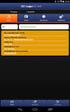 GS1 Logger for Staff Felhasználói kézikönyv, 2012.10.11.. Minden jog fenntartva GS1 Magyarország Zrt. Oldal: 1 / 16 Tartalom 1. Bevezetés... 3 2. Funkcionális leírás a szoftver működése... 3 2.0. Jelszókiadás...
GS1 Logger for Staff Felhasználói kézikönyv, 2012.10.11.. Minden jog fenntartva GS1 Magyarország Zrt. Oldal: 1 / 16 Tartalom 1. Bevezetés... 3 2. Funkcionális leírás a szoftver működése... 3 2.0. Jelszókiadás...
A statisztikai funkció használati útmutatója (2014 Július)
 A statisztikai funkció használati útmutatója (2014 Július) A statisztikai funkció használata Különböző elemzések válnak elérhetővé és letölthetővé, még szélesebb körű statisztikákkal, melyek azonos időszakban
A statisztikai funkció használati útmutatója (2014 Július) A statisztikai funkció használata Különböző elemzések válnak elérhetővé és letölthetővé, még szélesebb körű statisztikákkal, melyek azonos időszakban
Parlagfű Bejelentő Rendszer
 Parlagfű Bejelentő Rendszer felhasználói útmutató A rendszer elérése: Elérési cím: www.govcenter.hu/pbr Felhasználói funkciók: 1. Regisztráció Új felhasználói fiókot az oldalsó menüben a [Regisztráció]-ra
Parlagfű Bejelentő Rendszer felhasználói útmutató A rendszer elérése: Elérési cím: www.govcenter.hu/pbr Felhasználói funkciók: 1. Regisztráció Új felhasználói fiókot az oldalsó menüben a [Regisztráció]-ra
Vonalkód olvasó rendszer. Specifikáció Vonalkód olvasó rendszer SoftMaster Kft. [1]
![Vonalkód olvasó rendszer. Specifikáció Vonalkód olvasó rendszer SoftMaster Kft. [1] Vonalkód olvasó rendszer. Specifikáció Vonalkód olvasó rendszer SoftMaster Kft. [1]](/thumbs/25/5353925.jpg) Specifikáció Vonalkód olvasó rendszer SoftMaster Kft. [1] T a r t a l o m j e g y z é k 1 Bevezetés... 3 1.1 A rendszer rövid leírása... 3 1.2 A dokumentum célja... 3 1.3 A rendszer komponensei... 3 1.4
Specifikáció Vonalkód olvasó rendszer SoftMaster Kft. [1] T a r t a l o m j e g y z é k 1 Bevezetés... 3 1.1 A rendszer rövid leírása... 3 1.2 A dokumentum célja... 3 1.3 A rendszer komponensei... 3 1.4
Oszkar.com Android alkalmazás v1.2
 Oszkar.com Android alkalmazás v1.2 Az 1.2 verzióban a következő funkciók érhetők el: Be- kijelentkezés Autós ajánlatok keresése, akár dátum intervallumra Pontos és közeli ajánlatok megjelenítése Autós
Oszkar.com Android alkalmazás v1.2 Az 1.2 verzióban a következő funkciók érhetők el: Be- kijelentkezés Autós ajánlatok keresése, akár dátum intervallumra Pontos és közeli ajánlatok megjelenítése Autós
Az autorizáció részletes leírása
 Az autorizáció részletes leírása 1. REGISZTRÁCIÓ ÉS FELTÉTELEI 1.1 Regisztráció Az Autorizációs kérés előtt a szervezetnek vagy a magánszemélynek regisztráltatnia kell magát. A regisztrációs lapon megadott
Az autorizáció részletes leírása 1. REGISZTRÁCIÓ ÉS FELTÉTELEI 1.1 Regisztráció Az Autorizációs kérés előtt a szervezetnek vagy a magánszemélynek regisztráltatnia kell magát. A regisztrációs lapon megadott
1. Mire használható a ViCA (Virtuális Chipkártya Alkalmazás)?
 1. Mire használható a ViCA (Virtuális Chipkártya Alkalmazás)? A ViCA egy Android/iOS okostelefonon/táblagépen futó innovatív jelszógeneráló alkalmazás. A ViCA-val bejelentkezését tudja jóváhagyni/elutasítani,
1. Mire használható a ViCA (Virtuális Chipkártya Alkalmazás)? A ViCA egy Android/iOS okostelefonon/táblagépen futó innovatív jelszógeneráló alkalmazás. A ViCA-val bejelentkezését tudja jóváhagyni/elutasítani,
Felhasználói útmutató
 Felhasználói útmutató EUREST KFT. BUDAPESTI NÉMET ISKOLA WEB ALAPÚ MENÜRENDSZERÉNEK HASZNÁLATÁHOZ Tartalom Általános felhasználói ismeretek... 2 Nyelv Választás... 3 Regisztráció... 4 Bejelentkezés...
Felhasználói útmutató EUREST KFT. BUDAPESTI NÉMET ISKOLA WEB ALAPÚ MENÜRENDSZERÉNEK HASZNÁLATÁHOZ Tartalom Általános felhasználói ismeretek... 2 Nyelv Választás... 3 Regisztráció... 4 Bejelentkezés...
FELHASZNÁLÓI KÉZIKÖNYV
 FELHASZNÁLÓI KÉZIKÖNYV 1 Tartalom Felhasználói kézikönyv... 1 MyDmc... 3 Új felhasználó létrehozása... 3 Regisztráció adatok megadásával... 3 Regisztráció Google fiókkal... 4 Regisztráció Facebook fiókkal...
FELHASZNÁLÓI KÉZIKÖNYV 1 Tartalom Felhasználói kézikönyv... 1 MyDmc... 3 Új felhasználó létrehozása... 3 Regisztráció adatok megadásával... 3 Regisztráció Google fiókkal... 4 Regisztráció Facebook fiókkal...
OTP ADLAK Adómentes Lakáshitel-támogatás. Alapszolgáltatás KÉZIKÖNYV. OTP ADLAK alapszolgáltatás - munkáltatói portál
 OTP ADLAK Adómentes Lakáshitel-támogatás Alapszolgáltatás KÉZIKÖNYV OTP ADLAK alapszolgáltatás - munkáltatói portál www.otpvnt.hu 2017.02.23. MUNKÁLTATÓK... 3 1. Belépés az internetes portálra... 3 2.
OTP ADLAK Adómentes Lakáshitel-támogatás Alapszolgáltatás KÉZIKÖNYV OTP ADLAK alapszolgáltatás - munkáltatói portál www.otpvnt.hu 2017.02.23. MUNKÁLTATÓK... 3 1. Belépés az internetes portálra... 3 2.
Webáruház felhasználói útmutató
 Webáruház felhasználói útmutató 1. Bejelentkezés Bejelentkezni a rendszerbe egyféleképpen, regisztrált vevőként lehetséges. A webáruházból rendelést kizárólag a rendszerben szereplő, felhasználónévvel
Webáruház felhasználói útmutató 1. Bejelentkezés Bejelentkezni a rendszerbe egyféleképpen, regisztrált vevőként lehetséges. A webáruházból rendelést kizárólag a rendszerben szereplő, felhasználónévvel
Felhasználói útmutató CVR mobil kliens, ios rendszerhez.
 Felhasználói útmutató CVR mobil kliens, ios rendszerhez. Működési feltételek A felhasználói útmutató ios V7.0.4 verziószámú operációs rendszer felhasználásával készült. Az applikáció telepítése 1. Az App
Felhasználói útmutató CVR mobil kliens, ios rendszerhez. Működési feltételek A felhasználói útmutató ios V7.0.4 verziószámú operációs rendszer felhasználásával készült. Az applikáció telepítése 1. Az App
Felhasználói útmutató
 Felhasználói útmutató EUREST KFT. TESTNEVELÉSI EGYETEM GYAKORLÓ SPORTISKOLAI ÁLTALÁNOS ISKOLA ÉS GIMNÁZIUM WEB ALAPÚ MENÜRENDSZERÉNEK HASZNÁLATÁHOZ Tartalom Általános felhasználói ismeretek... 2 Regisztráció...
Felhasználói útmutató EUREST KFT. TESTNEVELÉSI EGYETEM GYAKORLÓ SPORTISKOLAI ÁLTALÁNOS ISKOLA ÉS GIMNÁZIUM WEB ALAPÚ MENÜRENDSZERÉNEK HASZNÁLATÁHOZ Tartalom Általános felhasználói ismeretek... 2 Regisztráció...
Kormányzati Elektronikus Aláíró és Aláírás-ellenőrző Szoftver
 Kormányzati Elektronikus Aláíró és Aláírás-ellenőrző Szoftver Felhasználói leírás verzió: 1.0 1 TARTALOMJEGYZÉK 1. BEVEZETÉS... 3 2. ALAPKÉPERNYŐ... 3 3. MENÜSZERKEZET... 3 4. DOKUMENTUM ALÁÍRÁSA... 4
Kormányzati Elektronikus Aláíró és Aláírás-ellenőrző Szoftver Felhasználói leírás verzió: 1.0 1 TARTALOMJEGYZÉK 1. BEVEZETÉS... 3 2. ALAPKÉPERNYŐ... 3 3. MENÜSZERKEZET... 3 4. DOKUMENTUM ALÁÍRÁSA... 4
Vihar 2.0 rendszer Felhasználói kézikönyv
 Vihar 2.0 rendszer Felhasználói kézikönyv Versenyzői funkciók O l d a l 0 21 Tartalomjegyzék Tartalom Tartalomjegyzék... 0 Bevezető... 1 Felhasználói funkciók... 2 Regisztráció... 2 Támogatott böngészők...
Vihar 2.0 rendszer Felhasználói kézikönyv Versenyzői funkciók O l d a l 0 21 Tartalomjegyzék Tartalom Tartalomjegyzék... 0 Bevezető... 1 Felhasználói funkciók... 2 Regisztráció... 2 Támogatott böngészők...
Hiteles Elektronikus Postafiók
 NISZ Nemzeti Infokommunikációs Szolgáltató Zrt. H-1081 Budapest, Csokonai utca 3. Hiteles Elektronikus Postafiók Tárhely adminisztráció 2018.05.07. v.1.2. TARTALOMJEGYZÉK 1. BEVEZETÉS... 3 2. BEJELENTKEZÉS
NISZ Nemzeti Infokommunikációs Szolgáltató Zrt. H-1081 Budapest, Csokonai utca 3. Hiteles Elektronikus Postafiók Tárhely adminisztráció 2018.05.07. v.1.2. TARTALOMJEGYZÉK 1. BEVEZETÉS... 3 2. BEJELENTKEZÉS
TERC V.I.P. hardverkulcs regisztráció
 TERC V.I.P. hardverkulcs regisztráció 2014. második félévétől kezdődően a TERC V.I.P. költségvetés-készítő program hardverkulcsát regisztrálniuk kell a felhasználóknak azon a számítógépen, melyeken futtatni
TERC V.I.P. hardverkulcs regisztráció 2014. második félévétől kezdődően a TERC V.I.P. költségvetés-készítő program hardverkulcsát regisztrálniuk kell a felhasználóknak azon a számítógépen, melyeken futtatni
Webáruház felhasználói útmutató
 Webáruház felhasználói útmutató 1. Bejelentkezés Bejelentkezni a rendszerbe egyféleképpen, regisztrált vevőként lehetséges. A webáruházból rendelést kizárólag a rendszerben szereplő, felhasználónévvel
Webáruház felhasználói útmutató 1. Bejelentkezés Bejelentkezni a rendszerbe egyféleképpen, regisztrált vevőként lehetséges. A webáruházból rendelést kizárólag a rendszerben szereplő, felhasználónévvel
Használati utasítás.
 Lotus Notes Naptár Windows telefonra Használati utasítás. Írta: Varga Róbert 1 http://www.robertwpapps.uw.hu Bevezetés: Ezt az alkalmazást a fejlesztő saját használatra írta a teljesség igénye nélkül.
Lotus Notes Naptár Windows telefonra Használati utasítás. Írta: Varga Róbert 1 http://www.robertwpapps.uw.hu Bevezetés: Ezt az alkalmazást a fejlesztő saját használatra írta a teljesség igénye nélkül.
KKK2.0 Regisztráció. A regisztráció teljes folyamata: 1. Ügyfél kommunikációs jogosultságának regisztrálása a NAV vámszerveinél.
 KKK2.0 Regisztráció A regisztráció teljes folyamata: 1. Ügyfél kommunikációs jogosultságának regisztrálása a NAV vámszerveinél. 2. Alapszintű felhasználó 3. Alapszintű aktivált felhasználó (hitelesített
KKK2.0 Regisztráció A regisztráció teljes folyamata: 1. Ügyfél kommunikációs jogosultságának regisztrálása a NAV vámszerveinél. 2. Alapszintű felhasználó 3. Alapszintű aktivált felhasználó (hitelesített
Felhasználói kézikönyv - Android kliens
 Felhasználói kézikönyv - Android kliens Tartalom Telepítés Indítás Fő képernyők Térkép Rétegválasztó ablak Kilépés Keresés Lista Részletek Telepítés Az Élő Berek Android alkalmazás letölthető a www.e-berek.hu
Felhasználói kézikönyv - Android kliens Tartalom Telepítés Indítás Fő képernyők Térkép Rétegválasztó ablak Kilépés Keresés Lista Részletek Telepítés Az Élő Berek Android alkalmazás letölthető a www.e-berek.hu
LETÉTKEZELŐ NYILVÁNTARTÁSI RENDSZER
 LETÉTKEZELŐ NYILVÁNTARTÁSI RENDSZER Felhasználói kézikönyv a területi adminisztrátorok számára 1.2 verzió 2015.május 14. Dokumentum adatlap Projekt/modul megnevezése: Magyar Ügyvédi Kamara Letétkezelő
LETÉTKEZELŐ NYILVÁNTARTÁSI RENDSZER Felhasználói kézikönyv a területi adminisztrátorok számára 1.2 verzió 2015.május 14. Dokumentum adatlap Projekt/modul megnevezése: Magyar Ügyvédi Kamara Letétkezelő
DMS One Oktatási Portál Felhasználói segédlet. DMS One Zrt
 DMS One Oktatási Portál Felhasználói segédlet DMS One Zrt. 2019. 1 Bevezetés A dokumentumban bemutatjuk a DMS One Oktatási Portál használatát. Regisztráció és bejelentkezés A DMS One Oktatási Portált a
DMS One Oktatási Portál Felhasználói segédlet DMS One Zrt. 2019. 1 Bevezetés A dokumentumban bemutatjuk a DMS One Oktatási Portál használatát. Regisztráció és bejelentkezés A DMS One Oktatási Portált a
SYNLAB ONLINE LELETPORTÁL FELHASZNÁLÓI ÚTMUTATÓ A SYNLAB HUNGARY KFT. PARTNEREI SZÁMÁRA
 SYNLAB Hungary Kft. SYNLAB ONLINE LELETPORTÁL FELHASZNÁLÓI ÚTMUTATÓ A SYNLAB HUNGARY KFT. PARTNEREI SZÁMÁRA A regisztrációt követően e-mailben kerül kiküldésre a bejelentkezéshez használható azonosító
SYNLAB Hungary Kft. SYNLAB ONLINE LELETPORTÁL FELHASZNÁLÓI ÚTMUTATÓ A SYNLAB HUNGARY KFT. PARTNEREI SZÁMÁRA A regisztrációt követően e-mailben kerül kiküldésre a bejelentkezéshez használható azonosító
Felhasználói kézikönyv. omunáldata
 Elhagyott Hulladék Nyilvántartó Program Felhasználói kézikönyv omunáldata Tartalomjegyzék Illetékes Hatóságok Adatkapcsolati Alrendszer... 3 Bejelentkezés... 4 Elfelejtett jelszó... 4 Felhasználói Központ...
Elhagyott Hulladék Nyilvántartó Program Felhasználói kézikönyv omunáldata Tartalomjegyzék Illetékes Hatóságok Adatkapcsolati Alrendszer... 3 Bejelentkezés... 4 Elfelejtett jelszó... 4 Felhasználói Központ...
Hungaropharma Zrt. WEB Áruház felhasználói útmutató. Tartalomjegyzék
 Hungaropharma Zrt. WEB Áruház felhasználói útmutató Tartalomjegyzék Tartalomjegyzék... 1 Bejelentkezés a WEB Áruházba... 2 Rendelés rögzítése... 3 RENDELES.CSV állomány specifikációja... 13 Visszaigazolások
Hungaropharma Zrt. WEB Áruház felhasználói útmutató Tartalomjegyzék Tartalomjegyzék... 1 Bejelentkezés a WEB Áruházba... 2 Rendelés rögzítése... 3 RENDELES.CSV állomány specifikációja... 13 Visszaigazolások
KIR-STAT 2017 pedagógus adatok feltöltése KIR SZNY elemi adatok alapján Felhasználói útmutató (v.2)
 KIR-STAT 2017 pedagógus adatok feltöltése KIR SZNY elemi adatok alapján Felhasználói útmutató (v.2) 2017.06.18. Tartalom 1. Adatimportálás bemutatása... 2 2. Betöltés feltételei... 2 3. Adatlap struktúra
KIR-STAT 2017 pedagógus adatok feltöltése KIR SZNY elemi adatok alapján Felhasználói útmutató (v.2) 2017.06.18. Tartalom 1. Adatimportálás bemutatása... 2 2. Betöltés feltételei... 2 3. Adatlap struktúra
30 kreditpontot érő KRÉTA kurzushoz kapcsolódó folyamatok
 30 kreditpontot érő KRÉTA kurzushoz kapcsolódó folyamatok Ebben a dokumentumban lépésről lépésre leírjuk a "Felkészítés a köznevelési regisztrációs és tanulmányi alaprendszer (KRÉTA) pedagógusmoduljaihoz"
30 kreditpontot érő KRÉTA kurzushoz kapcsolódó folyamatok Ebben a dokumentumban lépésről lépésre leírjuk a "Felkészítés a köznevelési regisztrációs és tanulmányi alaprendszer (KRÉTA) pedagógusmoduljaihoz"
Felhasználói kézikönyv
 Felhasználói kézikönyv Központi Jogosultsági Rendszer Nemzeti Szakképzési és Felnőttképzési Intézet 2010. július 23. Verziószám: 1.0 Végleges Tartalomjegyzék 1 Bevezető... 1 2 A Központi Jogosultsági Rendszer
Felhasználói kézikönyv Központi Jogosultsági Rendszer Nemzeti Szakképzési és Felnőttképzési Intézet 2010. július 23. Verziószám: 1.0 Végleges Tartalomjegyzék 1 Bevezető... 1 2 A Központi Jogosultsági Rendszer
MÉRY Android Alkalmazás
 MÉRY Android Alkalmazás Felhasználói kézikönyv Di-Care Zrt. Utolsó módosítás: 2014.06.12 Oldal: 1 / 7 Tartalomjegyzék 1. Bevezetés 3 1.1. MÉRY Android alkalmazás 3 1.2. A MÉRY Android alkalmazás funkciói
MÉRY Android Alkalmazás Felhasználói kézikönyv Di-Care Zrt. Utolsó módosítás: 2014.06.12 Oldal: 1 / 7 Tartalomjegyzék 1. Bevezetés 3 1.1. MÉRY Android alkalmazás 3 1.2. A MÉRY Android alkalmazás funkciói
A mobil alkalmazás. Felhasználói útmutató - ios
 Program megnevezése: Magyarország-Szlovákia Határon Átnyúló Együttműködési Program 2007-2013 Pályázat címe: HUSK JOBs portal Közös munkaerő-piaci információs rendszer A vezető partner: Centrum pokročilých
Program megnevezése: Magyarország-Szlovákia Határon Átnyúló Együttműködési Program 2007-2013 Pályázat címe: HUSK JOBs portal Közös munkaerő-piaci információs rendszer A vezető partner: Centrum pokročilých
TÁJÉKOZTATÓ az OTH Szakrendszeri Információs Rendszerbe (OSZIR) történő regisztráció és belépés menetéről belföldi partner nevében
 TÁJÉKOZTATÓ az OTH Szakrendszeri Információs Rendszerbe (OSZIR) történő regisztráció és belépés menetéről belföldi partner nevében REGISZTRÁCIÓ A regisztrációs felület a bejelentkező ablak jobb alsó sarkában
TÁJÉKOZTATÓ az OTH Szakrendszeri Információs Rendszerbe (OSZIR) történő regisztráció és belépés menetéről belföldi partner nevében REGISZTRÁCIÓ A regisztrációs felület a bejelentkező ablak jobb alsó sarkában
Aktiválási segédlet a Partnercég opcióhoz. A TeleMátrix adminisztrációs felületének használata Partnercég opció igénybevétele esetén
 Aktiválási segédlet a Partnercég opcióhoz A TeleMátrix adminisztrációs felületének használata Partnercég opció igénybevétele esetén 1 Partnercég opció bemutatása 2009. január 1-jétől új taggal bővült a
Aktiválási segédlet a Partnercég opcióhoz A TeleMátrix adminisztrációs felületének használata Partnercég opció igénybevétele esetén 1 Partnercég opció bemutatása 2009. január 1-jétől új taggal bővült a
NAV on-line adatszolgáltatás dokumentáció
 NAV on-line adatszolgáltatás dokumentáció 1. Az adatszolgáltatást megelőző tennivalók a) Vállalkozását regisztrálja az https://onlineszamla.nav.gov.hu címen b) Indítsa el a programot, majd a Szerviz ->
NAV on-line adatszolgáltatás dokumentáció 1. Az adatszolgáltatást megelőző tennivalók a) Vállalkozását regisztrálja az https://onlineszamla.nav.gov.hu címen b) Indítsa el a programot, majd a Szerviz ->
A Statisztikai adatszolgáltatás menüpont alatt végezhető el az adatlap kitöltése. 3 Statisztikai adatszolgáltatás menetének részletes bemutatása
 1 Bevezetés Jelen dokumentum összefoglalja az igazságügyi szakértők 2017. II. negyedéves statisztikai adatszolgáltatásával kapcsolatos információkat, tudnivalókat. 2 Összefoglalás A statisztikai adatszolgáltatást
1 Bevezetés Jelen dokumentum összefoglalja az igazságügyi szakértők 2017. II. negyedéves statisztikai adatszolgáltatásával kapcsolatos információkat, tudnivalókat. 2 Összefoglalás A statisztikai adatszolgáltatást
e-szignó Online e-kézbesítés Végrehajtási Rendszerekhez
 MICROSEC Számítástechnikai Fejlesztő zrt. e-szignó Online e-kézbesítés Végrehajtási Rendszerekhez Felhasználói útmutató https://online.e-szigno.hu/ 1 Tartalom 1. Bevezetés... 3 2. A rendszer használatának
MICROSEC Számítástechnikai Fejlesztő zrt. e-szignó Online e-kézbesítés Végrehajtási Rendszerekhez Felhasználói útmutató https://online.e-szigno.hu/ 1 Tartalom 1. Bevezetés... 3 2. A rendszer használatának
SCnet Vásárlói Applikáció. Felhasználói kézikönyv
 SCnet Vásárlói Applikáció Felhasználói kézikönyv 1 1 Vásárlói Applikáció Leírás... 3 2 Alkalmazás letöltése... 3 2.1 Android mobilalkalmazás letöltése... 3 2.2 ios mobilalkalmazás letöltése... 3 3 Az alkalmazás
SCnet Vásárlói Applikáció Felhasználói kézikönyv 1 1 Vásárlói Applikáció Leírás... 3 2 Alkalmazás letöltése... 3 2.1 Android mobilalkalmazás letöltése... 3 2.2 ios mobilalkalmazás letöltése... 3 3 Az alkalmazás
Felhasználói dokumentáció. a TávTagTár programhoz. Készítette: Nyíri Gábor, hdd@nc-studio.com GDF Abakusz regisztrációs kód: GDFAba43
 a TávTagTár programhoz Készítette: Nyíri Gábor, hdd@nc-studio.com GDF Abakusz regisztrációs kód: GDFAba43 Tartalomjegyzék Futási feltételek... 3 Telepítés... 3 Indítás... 3 Főablak... 4 Új személy felvétele...
a TávTagTár programhoz Készítette: Nyíri Gábor, hdd@nc-studio.com GDF Abakusz regisztrációs kód: GDFAba43 Tartalomjegyzék Futási feltételek... 3 Telepítés... 3 Indítás... 3 Főablak... 4 Új személy felvétele...
A Poszeidon Ügyviteli és Iktatási Rendszer felhasználói oktatásának lépései röviden
 A Poszeidon Ügyviteli és Iktatási Rendszer felhasználói oktatásának lépései röviden Érkeztetők és Iktatók részére Cím: 1111 Budapest, Budafoki út 59. Tel./fax: +36 (1) 209-4748 E-mail: info@sdakft.hu Web:
A Poszeidon Ügyviteli és Iktatási Rendszer felhasználói oktatásának lépései röviden Érkeztetők és Iktatók részére Cím: 1111 Budapest, Budafoki út 59. Tel./fax: +36 (1) 209-4748 E-mail: info@sdakft.hu Web:
Online adatszolgáltatás beállítása a Számlázás - vevő-szállító nyilvántartás programban (UJVSZ)
 Online adatszolgáltatás beállítása a Számlázás - vevő-szállító nyilvántartás programban (UJVSZ) 1. Menüpont A Számlázás - vevő szállító nyilvántartás (UJVSZ) programban az online adatszolgáltatáshoz kapcsolódó
Online adatszolgáltatás beállítása a Számlázás - vevő-szállító nyilvántartás programban (UJVSZ) 1. Menüpont A Számlázás - vevő szállító nyilvántartás (UJVSZ) programban az online adatszolgáltatáshoz kapcsolódó
Felhasználói dokumentáció a teljesítményadó állományok letöltéséhez v1.0
 Felhasználói dokumentáció a teljesítményadó állományok letöltéséhez v1.0 www.kekkh.gov.hu Státusz: Verzió Cím Dátum SzerzőFolyamatban Változások Verzió Dátum Vállalat Verzió: 1.0 Szerző: Lénárd Norbert
Felhasználói dokumentáció a teljesítményadó állományok letöltéséhez v1.0 www.kekkh.gov.hu Státusz: Verzió Cím Dátum SzerzőFolyamatban Változások Verzió Dátum Vállalat Verzió: 1.0 Szerző: Lénárd Norbert
Jelentkezési lap képző szervek részére
 Jelentkezési lap képző szervek részére Felhasználói segédlet Tartalomjegzék Belépés Jelentkezési lap felület Kézi kitöltés menete Alapadatok megadása Korábban megszerzett vezetői engedély adatai Személyes
Jelentkezési lap képző szervek részére Felhasználói segédlet Tartalomjegzék Belépés Jelentkezési lap felület Kézi kitöltés menete Alapadatok megadása Korábban megszerzett vezetői engedély adatai Személyes
KTI Közlekedéstudományi Intézet Nonprofit Kft. Vasúti Vizsgaközpont
 2017 KTI Közlekedéstudományi Intézet Nonprofit Kft. Vasúti Vizsgaközpont Előszó Ez az útmutató a KTI Nonprofit Kft Vasúti Vizsgaközpont elektronikus alapképzés bejelentő rendszer kezelésében nyújt segítséget
2017 KTI Közlekedéstudományi Intézet Nonprofit Kft. Vasúti Vizsgaközpont Előszó Ez az útmutató a KTI Nonprofit Kft Vasúti Vizsgaközpont elektronikus alapképzés bejelentő rendszer kezelésében nyújt segítséget
Hiteles elektronikus postafiók Perkapu
 Hiteles elektronikus postafiók Perkapu 2018.10.27. Tartalom Bevezetés...2 Bejelentkezés a Hiteles Elektronikus Postafiókba...2 Perkapu tárhely kiválasztása...2 Beérkezett üzenetek...3 Dokumentumletöltés...4
Hiteles elektronikus postafiók Perkapu 2018.10.27. Tartalom Bevezetés...2 Bejelentkezés a Hiteles Elektronikus Postafiókba...2 Perkapu tárhely kiválasztása...2 Beérkezett üzenetek...3 Dokumentumletöltés...4
ADATSZOLGÁLTATÁS webes metaadat-szerkesztővel
 ADATSZOLGÁLTATÁS webes metaadat-szerkesztővel A. központi OAI szerver igénybe vétele esetén A regisztráció elfogadását követően az adminisztrációs felületen a Webes metaadat szerkesztő funkciót kell kiválasztani:
ADATSZOLGÁLTATÁS webes metaadat-szerkesztővel A. központi OAI szerver igénybe vétele esetén A regisztráció elfogadását követően az adminisztrációs felületen a Webes metaadat szerkesztő funkciót kell kiválasztani:
HIK-CONNECT szolgáltatás beállítása
 HIK-CONNECT szolgáltatás beállítása Felhasználói segédlet v1.1 2017. 02. 15 HU Tartalomjegyzék 1. A HIK-CONNECT szolgáltatásról... 3 2. A HIK-CONNECT szolgáltatás beállítása (PORT TOVÁBBÍTÁS nélkül)...
HIK-CONNECT szolgáltatás beállítása Felhasználói segédlet v1.1 2017. 02. 15 HU Tartalomjegyzék 1. A HIK-CONNECT szolgáltatásról... 3 2. A HIK-CONNECT szolgáltatás beállítása (PORT TOVÁBBÍTÁS nélkül)...
NightHawk AccessControl
 NightHawk AccessControl Poker Edition Version: 2.0 2012. január 1 Tartalomjegyzék Rendszer elemei... 3 Felhasználói felület... 3 Nap nyitása, zárása... 4 Új játékos felvitele... 4 Ki és beléptetés... 5
NightHawk AccessControl Poker Edition Version: 2.0 2012. január 1 Tartalomjegyzék Rendszer elemei... 3 Felhasználói felület... 3 Nap nyitása, zárása... 4 Új játékos felvitele... 4 Ki és beléptetés... 5
GLS címke kezelő bővítmény GLS online-hoz
 GLS címke kezelő bővítmény GLS online-hoz A bővítmény csak Opeancart 2.2 és 2.3 verziókhoz elérhető, csak magyar nyelven! Általános ismertető: A GLS Online a http://online.gls-hungary.com weboldalon elérhető
GLS címke kezelő bővítmény GLS online-hoz A bővítmény csak Opeancart 2.2 és 2.3 verziókhoz elérhető, csak magyar nyelven! Általános ismertető: A GLS Online a http://online.gls-hungary.com weboldalon elérhető
Albacomp RI Rendszerintegrációs Kft Székesfehérvár, Mártírok útja 9. E K O P - 1. A. 2 - A D A T Á L L O M Á N Y O K
 E K O P - 1. A. 2 - A D A T Á L L O M Á N Y O K K Ö Z P O N T O S Í T O T T Á T V É T E L É T, Á T A D Á S Á T K E Z E L Ő, T Á M O G A T Ó I N F O R M A T I K A I R E N D S Z E R F E J L E S Z T É S E
E K O P - 1. A. 2 - A D A T Á L L O M Á N Y O K K Ö Z P O N T O S Í T O T T Á T V É T E L É T, Á T A D Á S Á T K E Z E L Ő, T Á M O G A T Ó I N F O R M A T I K A I R E N D S Z E R F E J L E S Z T É S E
A SatAlarm AVA alkalmazás használata
 A SatAlarm AVA alkalmazás használata A SatAlarm alkalmazása célja, hogy lehetővé tegye az iqalarm rendszerek központi egységeinek mobil telefonról történő távoli elérését és vezérlését. A riasztórendszer
A SatAlarm AVA alkalmazás használata A SatAlarm alkalmazása célja, hogy lehetővé tegye az iqalarm rendszerek központi egységeinek mobil telefonról történő távoli elérését és vezérlését. A riasztórendszer
Online adatszolgáltatás beállítása a kettős, egyszeres könyvelés programban és a számlázóprogramban (UJEGYKE, UJEGYSZ, UJVSZ)
 Online adatszolgáltatás beállítása a kettős, egyszeres könyvelés programban és a számlázóprogramban (UJEGYKE, UJEGYSZ, UJVSZ) 1. Menüpont A Kettős könyvelés (UJEGYKE) programban az online adatszolgáltatáshoz
Online adatszolgáltatás beállítása a kettős, egyszeres könyvelés programban és a számlázóprogramban (UJEGYKE, UJEGYSZ, UJVSZ) 1. Menüpont A Kettős könyvelés (UJEGYKE) programban az online adatszolgáltatáshoz
Online adatszolgáltatás beállítása a Kettős könyvelés programban (WUJEGYKE) 79/
 Online adatszolgáltatás beállítása a Kettős könyvelés programban (WUJEGYKE) 1. Menüpont A Kettős könyvelés (WUJEGYKE) programban az online adatszolgáltatáshoz kapcsolódó beállítás egy új menüpontba, a
Online adatszolgáltatás beállítása a Kettős könyvelés programban (WUJEGYKE) 1. Menüpont A Kettős könyvelés (WUJEGYKE) programban az online adatszolgáltatáshoz kapcsolódó beállítás egy új menüpontba, a
www.baumitshop.hu Felhasználói kézikönyv
 www.baumitshop.hu Felhasználói kézikönyv 2007 Tartalomjegyzék 1. Bejelentkezés... 3 2. A termék kiválasztása... 4 3. Keresés... 5 4. Részletek... 6 5. Rendelés... 7 6. A kosár tartalma... 8 7. Szállítási
www.baumitshop.hu Felhasználói kézikönyv 2007 Tartalomjegyzék 1. Bejelentkezés... 3 2. A termék kiválasztása... 4 3. Keresés... 5 4. Részletek... 6 5. Rendelés... 7 6. A kosár tartalma... 8 7. Szállítási
CAMLAND Beruházás-megfigyelő
 2016 CAMLAND Beruházás-megfigyelő Felhasználói útmutató Készítette: GeoVision Hungária Kft. Tartalomjegyzék Bevezető... 2 Bejelentkezés... 2 Vezérlőpult... 3 Kamera adatlap... 4 Nézetek kezelése... 6 Felhasználók...
2016 CAMLAND Beruházás-megfigyelő Felhasználói útmutató Készítette: GeoVision Hungária Kft. Tartalomjegyzék Bevezető... 2 Bejelentkezés... 2 Vezérlőpult... 3 Kamera adatlap... 4 Nézetek kezelése... 6 Felhasználók...
Általános e-mail fiók beállítási útmutató
 Általános e-mail fiók beállítási útmutató Ennek az összeállításnak az a célja, hogy segítséget nyújtsunk azon Ügyfeleink számára, akik az IntroWeb Kft. által nyújtott e-mail szolgáltatáshoz be szeretnék
Általános e-mail fiók beállítási útmutató Ennek az összeállításnak az a célja, hogy segítséget nyújtsunk azon Ügyfeleink számára, akik az IntroWeb Kft. által nyújtott e-mail szolgáltatáshoz be szeretnék
NAV Online Számla adatküldés a DOAS rendszerben v.4 Tartalomjegyzék
 NAV Online Számla adatküldés a DOAS rendszerben v.4 Tartalomjegyzék 1 NAV Online Számla adatküldés a DOAS rendszerben...2 2 Az adatküldés törvényi hivatkozásai...2 3 A regisztráció folyamata...3 4 Számlázáskor
NAV Online Számla adatküldés a DOAS rendszerben v.4 Tartalomjegyzék 1 NAV Online Számla adatküldés a DOAS rendszerben...2 2 Az adatküldés törvényi hivatkozásai...2 3 A regisztráció folyamata...3 4 Számlázáskor
O365 és felhő szolgáltatások igénybevételéhez szükséges beállítások
 F E L H A S Z N Á L Ó I L E Í R Á S O365 és felhő szolgáltatások igénybevételéhez szükséges beállítások BGF Informatikai Főosztály 2014. szeptember 24. H-1149 Budapest, Buzogány utca 11-13. www.bgf.hu
F E L H A S Z N Á L Ó I L E Í R Á S O365 és felhő szolgáltatások igénybevételéhez szükséges beállítások BGF Informatikai Főosztály 2014. szeptember 24. H-1149 Budapest, Buzogány utca 11-13. www.bgf.hu
TÁJÉKOZTATÓ A CCN V VERZIÓHOZ Változások a V verzió kiadása után
 TÁJÉKOZTATÓ A CCN V2017.4 VERZIÓHOZ Változások a V2017.3 verzió kiadása után Admin Javítás: Az internetes nyomtatvány frissítő menüpontra történő kattintás hibát jelzett, ha az egyik nyomtatványnál kikapcsoltuk
TÁJÉKOZTATÓ A CCN V2017.4 VERZIÓHOZ Változások a V2017.3 verzió kiadása után Admin Javítás: Az internetes nyomtatvány frissítő menüpontra történő kattintás hibát jelzett, ha az egyik nyomtatványnál kikapcsoltuk
Tanrend jelentő képző szervek részére
 Tanrend jelentő képző szervek részére Felhasználói segédlet Tartalomjegyzék Belépés Tanrend jelentő felület Új tanrend jelentő Névsor megadása Névsor megadása jelentkezési lap alapján Névsor nyomtatása
Tanrend jelentő képző szervek részére Felhasználói segédlet Tartalomjegyzék Belépés Tanrend jelentő felület Új tanrend jelentő Névsor megadása Névsor megadása jelentkezési lap alapján Névsor nyomtatása
EU LOGIN KÉZIKÖNYV. Tartalom
 EU LOGIN KÉZIKÖNYV Az EU Login az Európai Bizottság megújult felhasználó-azonosítási rendszere, amely a korábbi ECAS rendszert váltja fel. Az EU Login lehetővé teszi a felhasználók számára, hogy egyetlen
EU LOGIN KÉZIKÖNYV Az EU Login az Európai Bizottság megújult felhasználó-azonosítási rendszere, amely a korábbi ECAS rendszert váltja fel. Az EU Login lehetővé teszi a felhasználók számára, hogy egyetlen
Kormányzati Elektronikus Aláíró és Aláírás-ellenőrző Szoftver
 Kormányzati Elektronikus Aláíró és Aláírás-ellenőrző Szoftver Felhasználói leírás verzió: 1.0 1 TARTALOMJEGYZÉK 1. BEVEZETÉS... 3 2. ALAPKÉPERNYŐ... 3 3. MENÜSZERKEZET... 3 4. DOKUMENTUM ALÁÍRÁSA... 4
Kormányzati Elektronikus Aláíró és Aláírás-ellenőrző Szoftver Felhasználói leírás verzió: 1.0 1 TARTALOMJEGYZÉK 1. BEVEZETÉS... 3 2. ALAPKÉPERNYŐ... 3 3. MENÜSZERKEZET... 3 4. DOKUMENTUM ALÁÍRÁSA... 4
Webes étkezés rendelés felhasználói kézikönyv
 Webes étkezés rendelés felhasználói kézikönyv Tartalomjegyzék 1 Bejelentkezési képernyő... 2 1.1 Bejelentkezés menete... 2 1.2 Elfelejtett jelszó... 2 2 Főmenü... 3 3 Menüpontok... 3 3.1 Lemondás (pótrendelés)...
Webes étkezés rendelés felhasználói kézikönyv Tartalomjegyzék 1 Bejelentkezési képernyő... 2 1.1 Bejelentkezés menete... 2 1.2 Elfelejtett jelszó... 2 2 Főmenü... 3 3 Menüpontok... 3 3.1 Lemondás (pótrendelés)...
1. Hogyan tölthetem le a Tesco Clubcard mobilapplikációt mobilkészülékre?
 1. Hogyan tölthetem le a Tesco Clubcard mobilapplikációt mobilkészülékre? A 2.0.0 és az ennél frissebb verziójú alkalmazás kizárólag Android és ios operációs rendszerre érhető el! A régebbi verzió Windows
1. Hogyan tölthetem le a Tesco Clubcard mobilapplikációt mobilkészülékre? A 2.0.0 és az ennél frissebb verziójú alkalmazás kizárólag Android és ios operációs rendszerre érhető el! A régebbi verzió Windows
Felhasználói segédlet a Web of Knowledge / Web of Science adatbázis használatához
 Felhasználói segédlet a Web of Knowledge / Web of Science adatbázis használatához Az adatbázis elérése, regisztrálás, belépés Az adatbázis az arra jogosult intézmények és felhsználói kör számára a http://eisz.om.hu
Felhasználói segédlet a Web of Knowledge / Web of Science adatbázis használatához Az adatbázis elérése, regisztrálás, belépés Az adatbázis az arra jogosult intézmények és felhsználói kör számára a http://eisz.om.hu
Felhasználói Kézikönyv
 Felhasználói Kézikönyv Az eforte 5.0 e-időpont Modul használatához 1 T a r talomjegyzék 1. BEVEZETÉS... 3 1.1. ÁLTALÁNOS TUDNIVALÓK A KÉZIKÖNYVRŐL... 3 1.2. SZÜKSÉGES TECHNIKAI KÖRNYEZET A RENDSZER HASZNÁLATÁHOZ...
Felhasználói Kézikönyv Az eforte 5.0 e-időpont Modul használatához 1 T a r talomjegyzék 1. BEVEZETÉS... 3 1.1. ÁLTALÁNOS TUDNIVALÓK A KÉZIKÖNYVRŐL... 3 1.2. SZÜKSÉGES TECHNIKAI KÖRNYEZET A RENDSZER HASZNÁLATÁHOZ...
InFo-Tech emelt díjas SMS szolgáltatás. kommunikációs protokollja. Ver.: 2.1
 InFo-Tech emelt díjas SMS szolgáltatás kommunikációs protokollja Ver.: 2.1 InFo-Tech SMS protokoll Az emelt díjas SMS szolgáltatással kapcsolatos beállításokat az adminisztrációs felületen végezheti el.
InFo-Tech emelt díjas SMS szolgáltatás kommunikációs protokollja Ver.: 2.1 InFo-Tech SMS protokoll Az emelt díjas SMS szolgáltatással kapcsolatos beállításokat az adminisztrációs felületen végezheti el.
EuroOffice Professzionális Vonalkód és QR kód generátor
 1. oldal EuroOffice Professzionális Vonalkód és QR kód generátor Az EuroOffice Professzionális Vonalkód és QR kód generátor segítségével könnyen elkészítheti az EuroOffice (vagy egyéb OpenOffice.org alkalmazás)
1. oldal EuroOffice Professzionális Vonalkód és QR kód generátor Az EuroOffice Professzionális Vonalkód és QR kód generátor segítségével könnyen elkészítheti az EuroOffice (vagy egyéb OpenOffice.org alkalmazás)
QB-Suli Felhasználói útmutató verziószám: 4.0.2.6. 2015. március 4.
 Felhasználói útmutató verziószám: 4.0.2.6. 2015. március 4. Készítette: Quadro Byte Zrt. Tartalomjegyzék: 1. Bevezető...3 2. QB-SULI Help...3 3. Regisztráció...3 4. Bejelentkezés...4 4.1. Elfelejtette
Felhasználói útmutató verziószám: 4.0.2.6. 2015. március 4. Készítette: Quadro Byte Zrt. Tartalomjegyzék: 1. Bevezető...3 2. QB-SULI Help...3 3. Regisztráció...3 4. Bejelentkezés...4 4.1. Elfelejtette
OKTATÁSKUTATÓ ÉS FEJLESZTŐ INTÉZET TÁMOP-3.1.5/12-2012-0001 Pedagógusképzés támogatása
 TÁMOP-3.1.1-11/1 XXI. századi közoktatás Technikai tudnivalók a jelentkezéshez Regisztráció A regisztráció az OFI honlapon elérhető A pályázók kizárólag elektronikusan úton jelentkezhetnek az innen elérhető
TÁMOP-3.1.1-11/1 XXI. századi közoktatás Technikai tudnivalók a jelentkezéshez Regisztráció A regisztráció az OFI honlapon elérhető A pályázók kizárólag elektronikusan úton jelentkezhetnek az innen elérhető
I-SZÁMLA KFT. VEVŐI FELHASZNÁLÓI FIÓK HASZNÁLATI ÚTMUTATÓ
 I-SZÁMLA KFT. VEVŐI FELHASZNÁLÓI FIÓK HASZNÁLATI ÚTMUTATÓ Tartalomjegyzék 1 Vevői felhasználói fiók... 3 2 Adataim... 3 3 Szállítók... 4 4 Számláim... 5 4.1 E-számla listatábla... 5 4.2 Keresési funkciók...
I-SZÁMLA KFT. VEVŐI FELHASZNÁLÓI FIÓK HASZNÁLATI ÚTMUTATÓ Tartalomjegyzék 1 Vevői felhasználói fiók... 3 2 Adataim... 3 3 Szállítók... 4 4 Számláim... 5 4.1 E-számla listatábla... 5 4.2 Keresési funkciók...
NEPTUN_GOLYA. (Felvételi konvertáló modul) Budapest, 2002
 (Felvételi konvertáló modul) S Budapest, 2002 TARTALOM TARTALOM 2 1. BEVEZETÉS 3 2. HASZNÁLAT 4 2.1. Bejelentkezés adatáttöltéshez 5 2.1.1. Státusz információk 8 2.1.2. Módosítás véglegesítése 12 2.2.
(Felvételi konvertáló modul) S Budapest, 2002 TARTALOM TARTALOM 2 1. BEVEZETÉS 3 2. HASZNÁLAT 4 2.1. Bejelentkezés adatáttöltéshez 5 2.1.1. Státusz információk 8 2.1.2. Módosítás véglegesítése 12 2.2.
A TERC VIP költségvetés-készítő program telepítése, Interneten keresztül, manuálisan
 Telepítés internetről A TERC VIP költségvetés-készítő program telepítése, Interneten keresztül, manuálisan Új szolgáltatásunk keretén belül, olyan lehetőséget kínálunk a TERC VIP költségvetéskészítő program
Telepítés internetről A TERC VIP költségvetés-készítő program telepítése, Interneten keresztül, manuálisan Új szolgáltatásunk keretén belül, olyan lehetőséget kínálunk a TERC VIP költségvetéskészítő program
Samsung GT-S7230 (Wave 723) Exchange ActiveSync beállítása Virtualoso levelezésre
 Samsung GT-S7230 (Wave 723) Exchange ActiveSync beállítása Virtualoso email levelezésre A következô lépések segítségével egyszerûen beállíthatja a Virtualoso email levelezést Samsung GT-S7230 készülékre.
Samsung GT-S7230 (Wave 723) Exchange ActiveSync beállítása Virtualoso email levelezésre A következô lépések segítségével egyszerûen beállíthatja a Virtualoso email levelezést Samsung GT-S7230 készülékre.
Felhasználói kézikönyv
 Felhasználói kézikönyv a REINER SCT cyberjackr RFID standard HUN eszig kártyaolvasók garanciális hibabejelentő weboldalához I. A hibabejelentő weboldal elérhetősége Az alábbi URL címek egyikének internetes
Felhasználói kézikönyv a REINER SCT cyberjackr RFID standard HUN eszig kártyaolvasók garanciális hibabejelentő weboldalához I. A hibabejelentő weboldal elérhetősége Az alábbi URL címek egyikének internetes
Levelezési beállítások
 Levelezési beállítások Tartalomjegyzék 1 2 2.1 2.2 2.3 2.4 3 Általános információk...2 Beállítások Windows alatt...2 Thunderbird beállítások...2 Microsoft Outlook 2010 beállítások...6 Androidos beállítások...10
Levelezési beállítások Tartalomjegyzék 1 2 2.1 2.2 2.3 2.4 3 Általános információk...2 Beállítások Windows alatt...2 Thunderbird beállítások...2 Microsoft Outlook 2010 beállítások...6 Androidos beállítások...10
Közigazgatási Továbbképzési és Vizsgaportál
 Közigazgatási Továbbképzési és Vizsgaportál 1. Regisztráció és belépés felhasználói kézikönyv 1. A Közigazgatási Továbbképzési és Vizsgaportál internetes elérhetősége: http://tvp.nki.gov.hu/ Támogatott
Közigazgatási Továbbképzési és Vizsgaportál 1. Regisztráció és belépés felhasználói kézikönyv 1. A Közigazgatási Továbbképzési és Vizsgaportál internetes elérhetősége: http://tvp.nki.gov.hu/ Támogatott
Felhasználói útmutató a Társadalombiztosítási Egyéni számla rendszerhez
 a Társadalombiztosítási Egyéni számla rendszerhez 1. Bevezetés 2 2. A társadalombiztosítási egyéni számla lekérdezésének előfeltételei... 2 3. A társadalombiztosítási egyéni számla rendszer indítása...
a Társadalombiztosítási Egyéni számla rendszerhez 1. Bevezetés 2 2. A társadalombiztosítási egyéni számla lekérdezésének előfeltételei... 2 3. A társadalombiztosítási egyéni számla rendszer indítása...
Szülői modul. Belépés a TANINFORM rendszerbe. Főoldal
 Szülői modul Belépés a TANINFORM rendszerbe Belépni vagy a bogim.hu oldalon elhelyezett linkre való kattintással vagy a https://start.taninform.hu/application/start?intezmenyindex=032552 cím böngészőbe
Szülői modul Belépés a TANINFORM rendszerbe Belépni vagy a bogim.hu oldalon elhelyezett linkre való kattintással vagy a https://start.taninform.hu/application/start?intezmenyindex=032552 cím böngészőbe
VARIO Face 2.0 Felhasználói kézikönyv
 VARIO Face 2.0 Felhasználói kézikönyv A kézikönyv használata Mielőtt elindítaná és használná a szoftvert kérjük olvassa el figyelmesen a felhasználói kézikönyvet! A dokumentum nem sokszorosítható illetve
VARIO Face 2.0 Felhasználói kézikönyv A kézikönyv használata Mielőtt elindítaná és használná a szoftvert kérjük olvassa el figyelmesen a felhasználói kézikönyvet! A dokumentum nem sokszorosítható illetve
MAGYAR POSTA ZRT. ebérjegyzék. Felhasználói kézikönyv
 MAGYAR POSTA ZRT ebérjegyzék Felhasználói kézikönyv 2016-05-02 Oldal: 2 / 7 Tartalomjegyzék 1. Belépés az Én Postám alkalmazásba... 3 2. ebérjegyzékek megjelenítése... 4 3. ebérjegyzék letöltése... 5 4.
MAGYAR POSTA ZRT ebérjegyzék Felhasználói kézikönyv 2016-05-02 Oldal: 2 / 7 Tartalomjegyzék 1. Belépés az Én Postám alkalmazásba... 3 2. ebérjegyzékek megjelenítése... 4 3. ebérjegyzék letöltése... 5 4.
REGISZTRÁCIÓ RÉGEBBI TANFOLYAMON RÉSZT VETT HALLGATÓK BEJELENTKEZÉS UTÁN JELENTKEZÉS TANFOLYAMRA GYAKRAN ISMÉTELT KÉRDÉSEK
 REGISZTRÁCIÓ RÉGEBBI TANFOLYAMON RÉSZT VETT HALLGATÓK BEJELENTKEZÉS UTÁN JELENTKEZÉS TANFOLYAMRA GYAKRAN ISMÉTELT KÉRDÉSEK REGISZTRÁCIÓ Regisztrációra akkor van szükség, ha még nem volt nálunk semmilyen
REGISZTRÁCIÓ RÉGEBBI TANFOLYAMON RÉSZT VETT HALLGATÓK BEJELENTKEZÉS UTÁN JELENTKEZÉS TANFOLYAMRA GYAKRAN ISMÉTELT KÉRDÉSEK REGISZTRÁCIÓ Regisztrációra akkor van szükség, ha még nem volt nálunk semmilyen
Felhasználói kézikönyv
 Felhasználói kézikönyv Elektronikus Ügyintézés (EÜHT) Kézbesítési tárhely V 1.6 Utolsó mentés: 2015. 08. 11. TARTALOMJEGYZÉK 1. Bevezető... 3 2. Fogalomtár... 3 3. Kézbesítési Tárhely - szolgáltatás Intézmények
Felhasználói kézikönyv Elektronikus Ügyintézés (EÜHT) Kézbesítési tárhely V 1.6 Utolsó mentés: 2015. 08. 11. TARTALOMJEGYZÉK 1. Bevezető... 3 2. Fogalomtár... 3 3. Kézbesítési Tárhely - szolgáltatás Intézmények
Magyar Telekom WFMS Light KEZELÉSI ÚTMUTATÓ. MAGYAR TELEKOM 1097 Budapest, Könyves Kálmán krt. 36.
 2019 Magyar Telekom WFMS Light KEZELÉSI ÚTMUTATÓ MAGYAR TELEKOM 1097 Budapest, Könyves Kálmán krt. 36. Tartalom Bevezetés... 2 A felület kezelése... 2 Bejelentkezés... 2 Felhasználó kezelés... 3 Jogosultság
2019 Magyar Telekom WFMS Light KEZELÉSI ÚTMUTATÓ MAGYAR TELEKOM 1097 Budapest, Könyves Kálmán krt. 36. Tartalom Bevezetés... 2 A felület kezelése... 2 Bejelentkezés... 2 Felhasználó kezelés... 3 Jogosultság
Ellenőrző keretprogram (eesztconnect.exe)
 (eesztconnect.exe) A csatlakozás műszaki megvalósításának ellenőrzése az EESZT működtetője által rendelkezésre bocsájtott ellenőrző keretprogram (eesztconnect.exe) futtatásával, az alkalmazás sikeres futtatását
(eesztconnect.exe) A csatlakozás műszaki megvalósításának ellenőrzése az EESZT működtetője által rendelkezésre bocsájtott ellenőrző keretprogram (eesztconnect.exe) futtatásával, az alkalmazás sikeres futtatását
Nokia N97_mini (Mail for Exchange) beállítása Virtualoso email levelezésre
 Nokia N97_mini (Mail for Exchange) beállítása Virtualoso email levelezésre A következô lépések segítségével egyszerûen beállíthatja a Virtualoso email levelezést Nokia N97_mini készülékre. Az alkalmazás
Nokia N97_mini (Mail for Exchange) beállítása Virtualoso email levelezésre A következô lépések segítségével egyszerûen beállíthatja a Virtualoso email levelezést Nokia N97_mini készülékre. Az alkalmazás
DKÜ ZRT. A Portál rendszer felületének általános bemutatása. Felhasználói útmutató. Támogatott böngészők. Felületek felépítése. Információs kártyák
 A Portál rendszer felületének általános bemutatása Felhasználói útmutató Támogatott böngészők Internet Explorer 9+ Firefox (legújabb verzió) Chrome (legújabb verzió) Felületek felépítése Információs kártyák
A Portál rendszer felületének általános bemutatása Felhasználói útmutató Támogatott böngészők Internet Explorer 9+ Firefox (legújabb verzió) Chrome (legújabb verzió) Felületek felépítése Információs kártyák
Online számlaadat-szolgáltatás a NAV felé
 Online számlaadat-szolgáltatás a NAV felé A 2018. július 1-jétől a számlázó programok kötelező eleme az online számlaadat-szolgáltatás. Az adatszolgáltatást a következő számlák esetén kell beküldeni: Magyar
Online számlaadat-szolgáltatás a NAV felé A 2018. július 1-jétől a számlázó programok kötelező eleme az online számlaadat-szolgáltatás. Az adatszolgáltatást a következő számlák esetén kell beküldeni: Magyar
SZOLGÁLTATÓI NYILVÁNTARTÁSI RENDSZER FELHASZNÁLÓI KÉZIKÖNYV
 SZOLGÁLTATÓI NYILVÁNTARTÁSI RENDSZER FELHASZNÁLÓI KÉZIKÖNYV Felhasználói kézikönyv IX. kötet BEJEGYZÉSEK LEKÉRDEZÉSE Magyar Államkincstár Betekintési jogosultsággal rendelkező felhasználók számára 2014.12.10.
SZOLGÁLTATÓI NYILVÁNTARTÁSI RENDSZER FELHASZNÁLÓI KÉZIKÖNYV Felhasználói kézikönyv IX. kötet BEJEGYZÉSEK LEKÉRDEZÉSE Magyar Államkincstár Betekintési jogosultsággal rendelkező felhasználók számára 2014.12.10.
WebAromo elindítása, bejelentkezés
 WebAromo segédlet Tartalom WebAromo elindítása, bejelentkezés... 3 Jelszó beállítása... 3 Foglalkozások kezelése... 4 Hiányzások megadása... 5 Érdemjegy bevitele... 6 Érdemjegyek megtekintése... 8 Egy
WebAromo segédlet Tartalom WebAromo elindítása, bejelentkezés... 3 Jelszó beállítása... 3 Foglalkozások kezelése... 4 Hiányzások megadása... 5 Érdemjegy bevitele... 6 Érdemjegyek megtekintése... 8 Egy
Samsung GT-S7230 (Wave 723) Exchange ActiveSync beállítása Virtualoso levelezésre
 Samsung GT-S7230 (Wave 723) Exchange ActiveSync beállítása Virtualoso email levelezésre A következô lépések segítségével egyszerûen beállíthatja a Virtualoso email levelezést Samsung GT-S7230 készülékre.
Samsung GT-S7230 (Wave 723) Exchange ActiveSync beállítása Virtualoso email levelezésre A következô lépések segítségével egyszerûen beállíthatja a Virtualoso email levelezést Samsung GT-S7230 készülékre.
Tartalom. Bejelentkezés...2 Feltöltés...3 Dokumentumok...4 Jelszómódosítás...7 Jelszókérés...7 Kijelentkezés...8
 Tartalom Bejelentkezés...2 Feltöltés...3 Dokumentumok...4 Jelszómódosítás...7 Jelszókérés...7 Kijelentkezés...8 Bö ngé szö s Pérkapu haszna lata Bejelentkezés Jelentkezzen be az Ügyfélkapura felhasználói
Tartalom Bejelentkezés...2 Feltöltés...3 Dokumentumok...4 Jelszómódosítás...7 Jelszókérés...7 Kijelentkezés...8 Bö ngé szö s Pérkapu haszna lata Bejelentkezés Jelentkezzen be az Ügyfélkapura felhasználói
Védőnői jelentés összesítője modul. eform Felhasználói kézikönyv
 Védőnői jelentés összesítője modul eform Felhasználói kézikönyv 1. ÁNTSZ eform Védőnői jelentés modul... 3 1.1 Bejelentkezés... 3 1.2. Az eform alkalmazás használata... 4 1.2.1 Területi védőnői jogkörrel
Védőnői jelentés összesítője modul eform Felhasználói kézikönyv 1. ÁNTSZ eform Védőnői jelentés modul... 3 1.1 Bejelentkezés... 3 1.2. Az eform alkalmazás használata... 4 1.2.1 Területi védőnői jogkörrel
 Ismertető az Electro Kontroll Bt. által készített felügyeleti szoftverről A felügyeleti szoftver az épületben található tűzjelző rendszer jelzéseinek grafikus megjelenítését végzi. A program által adott
Ismertető az Electro Kontroll Bt. által készített felügyeleti szoftverről A felügyeleti szoftver az épületben található tűzjelző rendszer jelzéseinek grafikus megjelenítését végzi. A program által adott
Elmib Önkormányzati hibabejelentő. Felhasználói kézikönyv v1.0
 Elmib Önkormányzati hibabejelentő Felhasználói kézikönyv v1.0 Tartalom Az első belépés... 3 Regisztráció utáni első lépések... 4 Kezdő képernyő felépítése... 5 A hibabejelentő menü... 7 Új hiba bejelentése...
Elmib Önkormányzati hibabejelentő Felhasználói kézikönyv v1.0 Tartalom Az első belépés... 3 Regisztráció utáni első lépések... 4 Kezdő képernyő felépítése... 5 A hibabejelentő menü... 7 Új hiba bejelentése...
NEVEZÉS MŰKŐDÉSE. Tartalom. Jelentkezés egy versenyre Regisztráció új felhasználóként Sikeres regisztráció... 5
 NEVEZÉS MŰKŐDÉSE Az alábbi dokumentumban az ARPARACE Kajak-kenu versenymenedzsment szoftver webes felületének nevezések létrehozásával, módosításával és törlésével kapcsolatos lehetőségeket mutatjuk be.
NEVEZÉS MŰKŐDÉSE Az alábbi dokumentumban az ARPARACE Kajak-kenu versenymenedzsment szoftver webes felületének nevezések létrehozásával, módosításával és törlésével kapcsolatos lehetőségeket mutatjuk be.
ÁNTSZ portál regisztráció, felhasználói adatok módosítása, jogosultságok felhasználói leírás [Alcím]
![ÁNTSZ portál regisztráció, felhasználói adatok módosítása, jogosultságok felhasználói leírás [Alcím] ÁNTSZ portál regisztráció, felhasználói adatok módosítása, jogosultságok felhasználói leírás [Alcím]](/thumbs/59/42771194.jpg) ponte.hu Kft. ÁNTSZ portál regisztráció, felhasználói adatok módosítása, jogosultságok felhasználói leírás Kapcsolattartó: Céginformációk: ponte.hu Kft. 1 ponte.hu Kft. 1065 Budapest, Bajcsy-Zsilinszky
ponte.hu Kft. ÁNTSZ portál regisztráció, felhasználói adatok módosítása, jogosultságok felhasználói leírás Kapcsolattartó: Céginformációk: ponte.hu Kft. 1 ponte.hu Kft. 1065 Budapest, Bajcsy-Zsilinszky
ViCA. Virtuális Chipkártya Alkalmazás
 ViCA Virtuális Chipkártya Alkalmazás Mire használható a ViCA? A ViCA egy Android és ios platformokat támogató okostelefonokon és táblagépeken futó, innovatív személyhitelesítő alkalmazás, amellyel a felhasználó
ViCA Virtuális Chipkártya Alkalmazás Mire használható a ViCA? A ViCA egy Android és ios platformokat támogató okostelefonokon és táblagépeken futó, innovatív személyhitelesítő alkalmazás, amellyel a felhasználó
Útmutató. Elektronikus ügyintézéshez a www.nebih.gov.hu oldalon. 2012. július 25. Oldal: 1 / 8
 Útmutató Elektronikus ügyintézéshez a www.nebih.gov.hu oldalon 2012. július 25. Oldal: 1 / 8 Tartalomjegyzék I. Fontos tudnivalók... 3 II. Belépés a felületre... 3 III. E-ügyintézés... 4 1. Bizonylatkitöltés
Útmutató Elektronikus ügyintézéshez a www.nebih.gov.hu oldalon 2012. július 25. Oldal: 1 / 8 Tartalomjegyzék I. Fontos tudnivalók... 3 II. Belépés a felületre... 3 III. E-ügyintézés... 4 1. Bizonylatkitöltés
